El Quarantine Server almacena la cantidad total de mensajes, el motivo por el cual se puso el mensaje en cuarentena y la cantidad de mensajes eliminados de manera manual o automática. Puede ver estas estadísticas desde el Quarantine Server Client.
En el WatchGuard System Manager:
- Seleccione Herramientas > Quarantine Server Client.
Para más información, consulte Acerca del Quarantine Server Client.
Aparece el cuadro de diálogo Mensaje del Quarantine Server y de Administración de Usuarios. - Seleccione Ver > Estadísticas.
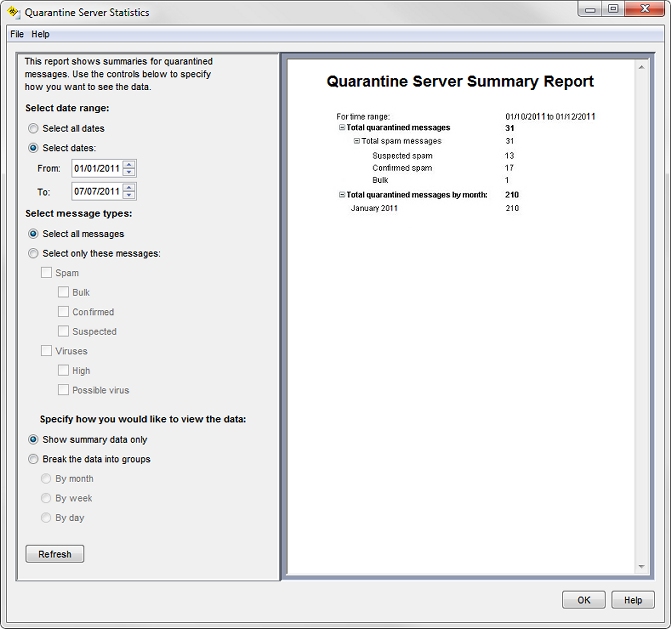
Consultar Estadísticas de Fechas Específicas
Puede limitar las estadísticas para ver solamente los mensajes de un intervalo de fechas específico:
- En el cuadro de diálogo Estadísticas de Quarantine Server, seleccione Seleccionar fechas.
- Escriba las fechas de inicio y finalización en los campos Desde y Hasta.
Consultar los Tipos de Mensajes Específicos
Puede especificar si desea ver las estadísticas sólo de los mensajes de spam sospechoso, spam confirmado o parte de los correos masivos o aquellos que contienen o pueden contener virus. Seleccione el botón de radio Seleccionar solo estos mensajes y luego seleccione el tipo o los tipos de mensajes que desea ver.
Las categorías Masivo y Sospechoso no son compatibles con el motor spamBlocker actual. Para más información, consulte este artículo de la Base de Consulta.
Agrupar las Estadísticas por Mes, Semana o Día
De manera predeterminada, se muestra solo un resumen de los datos. Puede ver los datos agrupados por mes, semana o día.
- En el cuadro de diálogo Estadísticas de Quarantine Server, seleccione Dividir los datos en grupos.
- Seleccione una opción: Por Mes, Por Semana o Por Día.
Exportar e Imprimir las Estadísticas
Para exportar las estadísticas del Quarantine Server a un formato de hoja de cálculo de Microsoft Excel (.xls):
En el cuadro de diálogo Estadísticas de Quarantine Server, seleccione Archivo > Exportar a Excel.
Para exportar las estadísticas del Quarantine Server a un formato de valores separados por comas (.csv):
En el cuadro de diálogo Estadísticas de Quarantine Server, seleccione Archivo > Exportar a Csv.
Para imprimir las estadísticas del Quarantine Server:
En el cuadro de diálogo Estadísticas de Quarantine Server, seleccione Archivo > Imprimir.